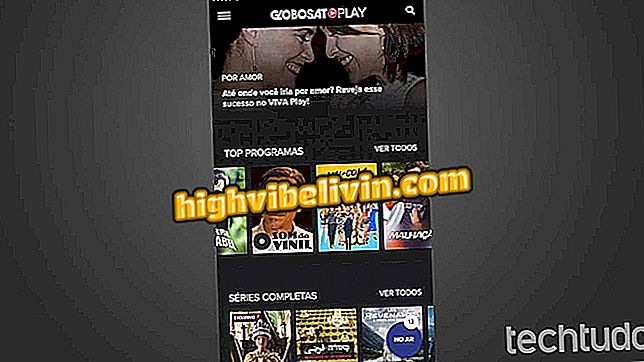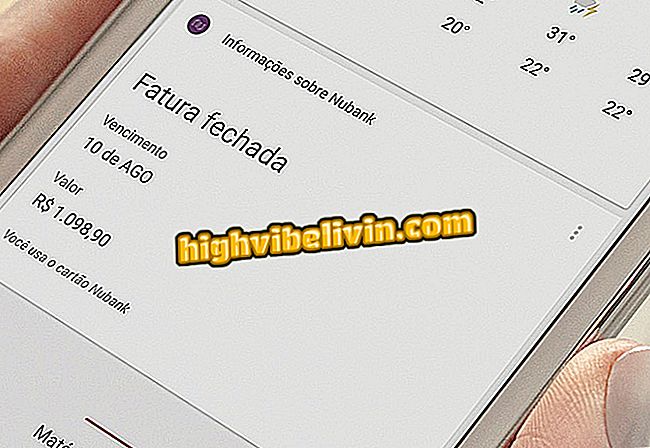Bestedingsregelingstoepassing: Leer hoe u Organizze gebruikt
Als u meer controle wilt over uw uitgaven, kan de Organze-app u helpen. Met de gratis financieel beheerder voor Android- en iPhone-telefoons (iOS) kan de gebruiker zijn eigen inkomsten en uitgaven boeken, en bankrekeningen en creditcards koppelen. De tool brengt dus rapporten en andere relevante informatie om u te helpen bij het organiseren van uw persoonlijke financiën. Sommige extra functies worden betaald als u het nut van de service wilt uitbreiden.
Het platform is handig voor diegenen die geïnteresseerd zijn in het efficiënter beheren van de maandelijkse inkomsten en uitgaven, en dus besparen. Bekijk in de volgende zelfstudie hoe u de Organze-app gebruikt om uw maandelijkse mobiele gebruik bij te houden. De procedures werden uitgevoerd op een iPhone 8 met iOS 12 en op een Moto E4 met Android 7.1.1 Nougat. De tips zijn echter ook van toepassing op andere versies van de systemen van Apple en Google.
GuiaBolso vs Organizze: ken de verschillen tussen financiële apps

Leer hoe u de Organiseer-app kunt gebruiken om uw persoonlijke financiën te beheren
Wilt u mobiele telefoon, tv en andere kortingsproducten kopen? Ken de vergelijking
Op Android
Stap 1. Installeer de Organizze-app op uw mobiele telefoon via de. Bij de eerste opening worden sommige invoerschermen weergegeven. Schuif opzij of tik op 'Overslaan' in de rechteronderhoek om over te slaan. Maak dan een gratis registratie of toegang via inloggen met Facebook- of Google-accounts;

Open de startschermen van de Organizze-app met uw Android-telefoon
Stap 2. Gebruik in het hoofdscherm van de toepassing de knop '+' in de linkerbovenhoek van het scherm om uitgaven, inkomsten of overschrijvingen toe te voegen. Klik op het belpictogram in de rechterbovenhoek om de meldingen te zien;

Voeg onkosten en inkomsten toe in de Organiseer-app vanaf je Android-telefoon
Stap 3. Open het applicatiemenu om uw lanceringen, doelen en rapporten te openen. Bepaal onder 'Doelstellingen' uitgaven- en opbrengstlimieten voor elk van uw categorieën (zoals eten, winkelen en entertainment, bijvoorbeeld). Tik op de gewenste categorie om een doel in te stellen;

Stel doelen in de Organizze-app voor Android
Stap 4. Bekijk op het tabblad 'Rapporten' de samenvatting van uw maandelijkse uitgaven en inkomsten, gescheiden door categorieën. Gebruik de pijlen naast de huidige datum om te schakelen tussen maanden;

Bekijk het maandelijkse organizse-app-rapport op uw Android-telefoon
Stap 5. Onder Instellingen kunt u accountgegevens, toepassingsvoorkeuren, categorieën en meer wijzigen, evenals bankrekeningen en creditcards toevoegen.

Pas het account en andere inhoud van de Organizze-app aan voor Android
Op de iPhone
Stap 1. Installeer de Organizze-app op uw mobiele telefoon via de. Bij de eerste opening worden sommige invoerschermen weergegeven. Veeg zijwaarts of tik op 'Overslaan' in de rechterbenedenhoek om deze stap over te slaan. Maak dan een gratis registratie of toegang via inloggen met Facebook- of Google-accounts;

Maak de eerste configuratie van de Organizze-app voor de iPhone
Stap 2. Gebruik in het hoofdservicescherm de knop '+' om uitgaven, inkomsten of overschrijvingen toe te voegen. Gebruik vervolgens het pijlpictogram om verder te gaan en voer details over de lancering in;

Registreer inkomsten en uitgaven in de Organizze-app voor iPhone
Stap 3. Zoek op het tabblad 'Rapporten' het overzicht van uw maandelijkse uitgaven en inkomsten op per categorie. Gebruik de knoppen naast de huidige datum om te schakelen tussen de maanden van het jaar. Klik op een categorie om het verbruik te bekijken;

Bekijk onkostendeclaratie in de Organizze-app voor iOS-systeem
Stap 4. Ga naar "..." in de rechter benedenhoek om toegang te krijgen tot andere bronnen. Onder 'Doelen' kunt u uitgaven- en opbrengstlimieten instellen voor elk van uw categorieën (zoals eten, winkelen en entertainment, bijvoorbeeld). Tik op de gewenste categorie om een doel in te stellen;

Doelen instellen in de iPhone-app ordenen
Stap 5. Open "Instellingen" om toepassingsvoorkeuren te wijzigen, uw categorieën en tags te beheren en bankrekeningen en creditcards toe te voegen;

Open de instellingen vanuit de Organiseer-app via de iPhone
Stap 6. Nadat u doelen hebt ingesteld en kaarten hebt toegevoegd, volgt u de balans van elk item door op het eerste pictogram in de linkerbenedenhoek van het scherm te tikken. Vanaf daar drukt u op het belpictogram in de rechterbovenhoek om app-meldingen te openen.

Volg je doelen en besteed aan kaarten met de Organizze-app
Klaar. Maak gebruik van de tips om de Organze-app te gebruiken en beheer uw maandelijkse accounts en uitgaven voor de mobiel.
Is er gevaar bij online winkelen? Bekijk de meningen van gebruikers in het forum.

Hoe te registreren bij CNH Digital en activeren in de serviceportal